Magento - Kurulum Dilleri
Bu bölümde, Magento'nun Çoklu Dil özelliğini nasıl kullanacağımızı göreceğiz.
Step 1- Magento'nun resmi web sitesine gidin ve arama alanını kullanarak yeni bir dil paketi arayın. Örneğin, aramak istiyorsanızItalian dil, tür Italian Language Packarama kutusuna girin ve enter tuşuna basın. Kurulum paketi dosyasını görüntüler. Üstüne tıkla.
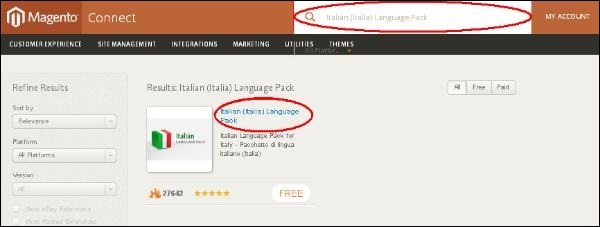
Step 2- Dil yüklemek için bir paket alırsınız. Dil paketi almak için siteye giriş yapmalısınız. Giriş yaptıktan sonra,Extension Key aşağıdaki ekranda gösterildiği gibi.
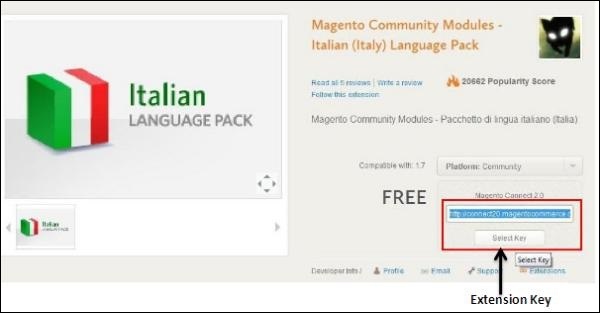
Step 3 - Şimdi Magento Yönetici Panelinize giriş yapın ve System → Magento Connect → Magento Connect Manager seçeneği.
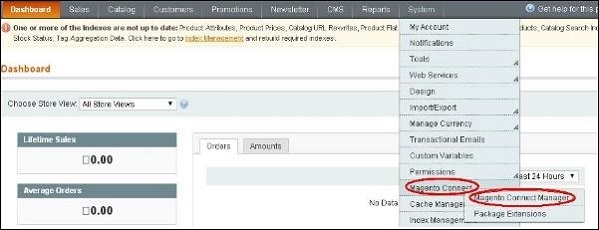
Step 4- Tekrar giriş yapmanızı ister. Yönlendirmek için kimlik bilgilerinizi girinMagento Connect Manager pencere.
Step 5 - Şimdi altında Extensions bölümünü yapıştırın Extension Key (2. adımda zaten kopyaladığınız) ve tıklayın Installbuton. Ardından "Yüklemeye hazır" olarak bir durum görüntüler veProceed dili yüklemek için düğmesine basın.
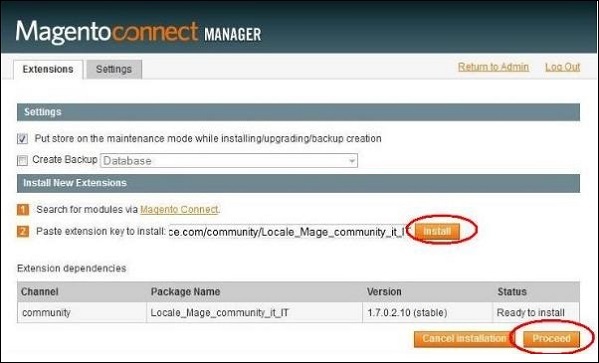
Step 6 - Paketlerin bağımlılıklarını kontrol eder ve mesajı şu şekilde görüntüler: Cache cleaned successfully. Şimdi yönetici kontrol paneli sayfasına gidin.Return to Admin bağlantı.
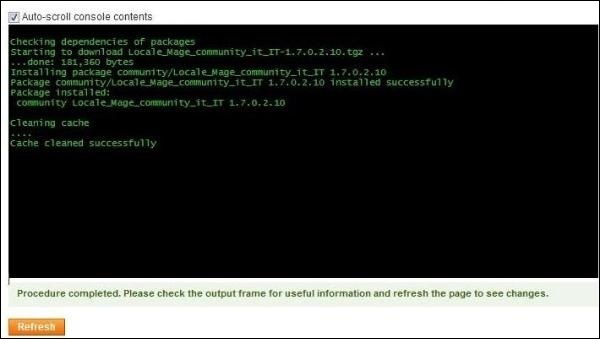
Step 7 - Şuraya git System menü ve tıklayın Manage Stores seçeneği.
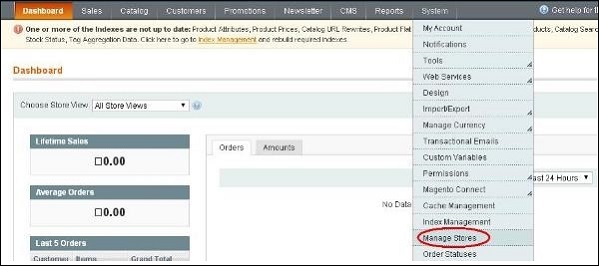
Step 8 - alacaksın Manage Stores aşağıdaki ekranda gösterildiği gibi mağaza görünümü oluşturmak için bölüm.
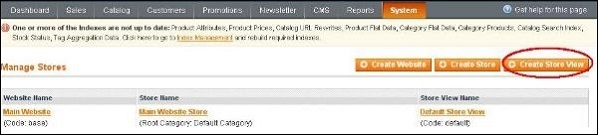
Step 9 - tıklayın Create Store View düğmesine tıklayın ve Mağaza, Ad, Kod, Durum ve Sıralama Düzeni alanlarına ait bilgileri girin ve Save Store View Aşağıdaki ekranda gösterildiği gibi görünümü kaydetmek için düğmesine basın.

Step 10 - Depolanan dil paketinizi kurmak için şuraya gidin: System menüsüne tıklayın ve Configuration seçeneği.
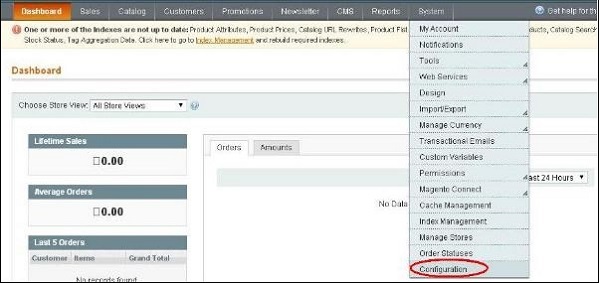
Step 11 - Git Current Configuration Scope Sayfanın sol tarafındaki bölümü ve Italian açılır menüden seçenek.
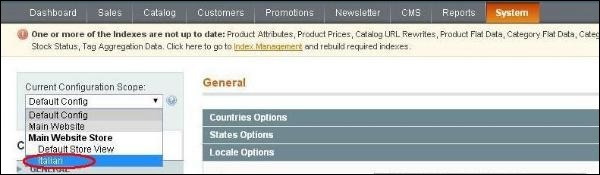
Step 12 - Şimdi altında General bölümünde tıklayın Locale Options, işaretini kaldırın Use Website onay kutusunu seçin Italian (Italy) açılır menüden seçenek Locale alan ve tıklayın Save Config buton.
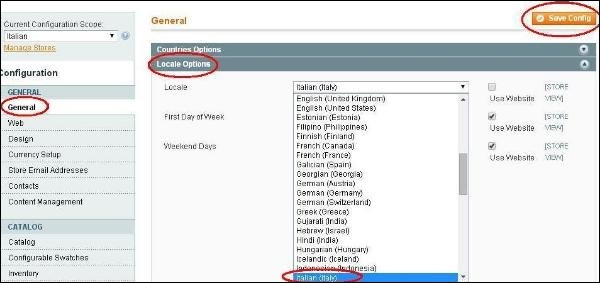
Bu, dilinizi Magento'ya kaydeder ve seçilen dil, seçilen mağaza görünümünde atanacaktır.